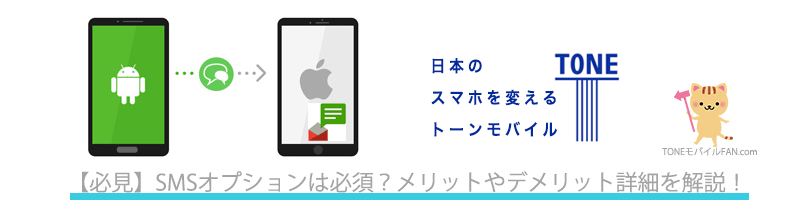
結論から先に書くと、トーンモバイルのスマホは基本プランにSMSが最初からついているのでSMSオプションなどは不要です。
以前はSMSを使いたい場合には月額100円のオプション料金が必要でしたが今現在はオプション契約無しで最初からSMSが使えるように改善されています。
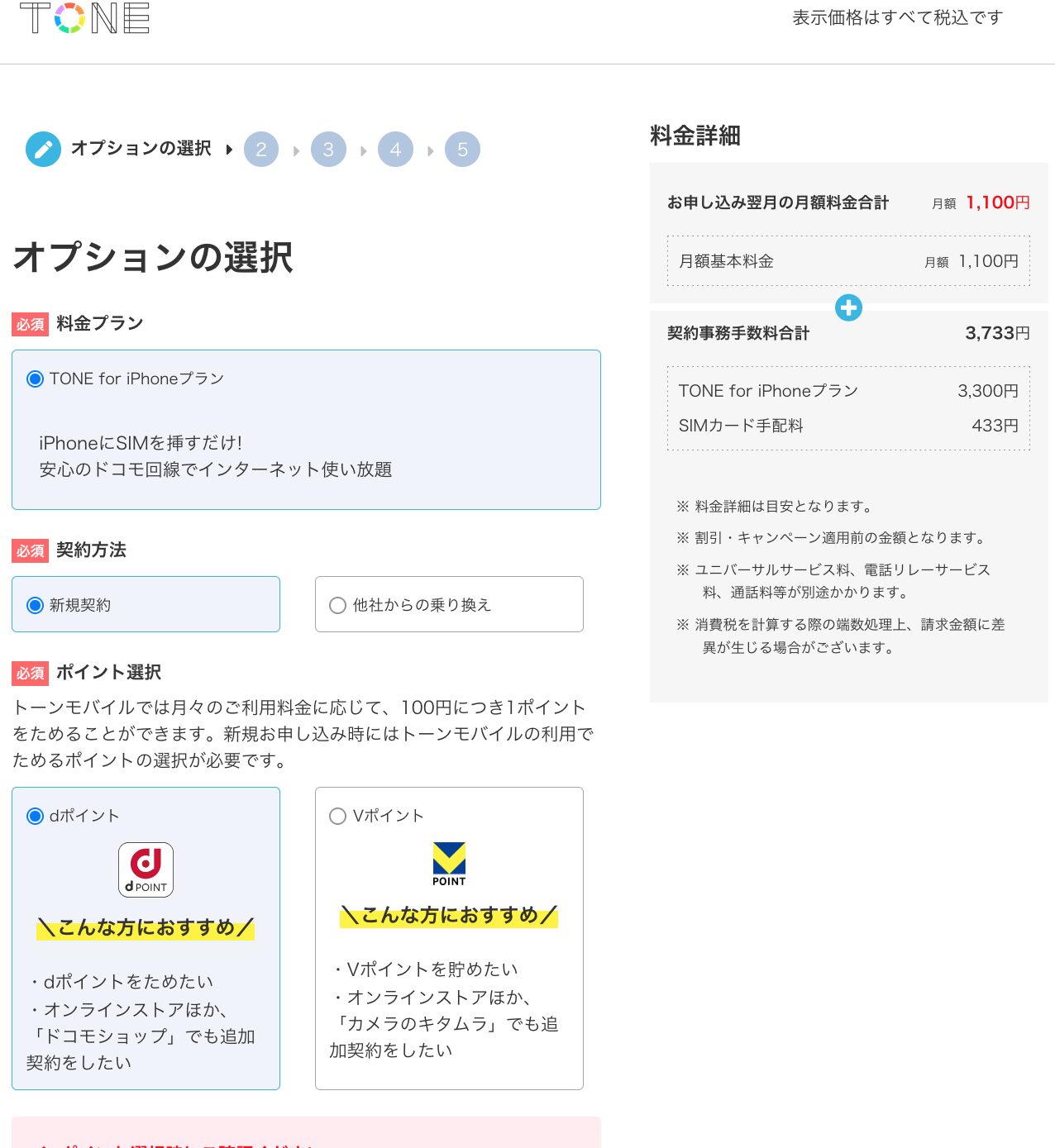
Screenshot
トーンモバイルのスマホはSMSが利用できるので、LINEやカカオトーク、ヤフオク、メルカリなどのSMS認証が必要なアプリやサービスを使う場合でも全く困りません。
目次
SMSオプションをつけるメリット・デメリットと必要になるパターン
トーンモバイルでSMSオプションを付けるメリットは下記にあります。
トーンモバイルでSMSオプションを付けるメリット
- LINEやカカオトーク、モバゲーなどのアプリのSMS認証ができる
- ヤフオクやメルカリなどのSMS認証ができる
- 圏外からLTEを掴む場合に、電波を掴むのが速くなる
- 大手キャリアや他の格安SIM,格安スマホの人と70文字まで電話番号さえ知っていればメッセージ送受信できる
トーンモバイルでSMSオプションを付けるデメリット
- 月額100円のSMSオプション料金がかかる。
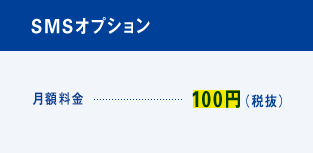
トーンモバイルのSMSオプションは月額100円のオプション料金がかかりますが、他の格安SIMや格安スマホは月額150円〜160円の料金となっているためとても安く利用できます。
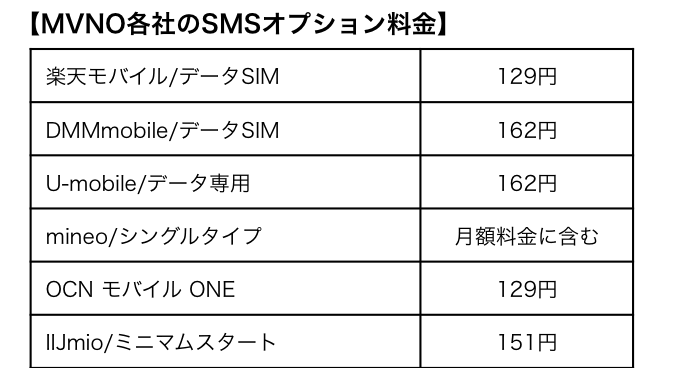
LINEやカカオトーク、モバゲーやヤフオクやメルカリなどを利用する場合や、大手キャリアのdocomoやau、ソフトバンクなどの人や格安SIMや格安スマホを使っている人と相手の電話番号さえ知っていればメッセージのやりとりが出来きます。
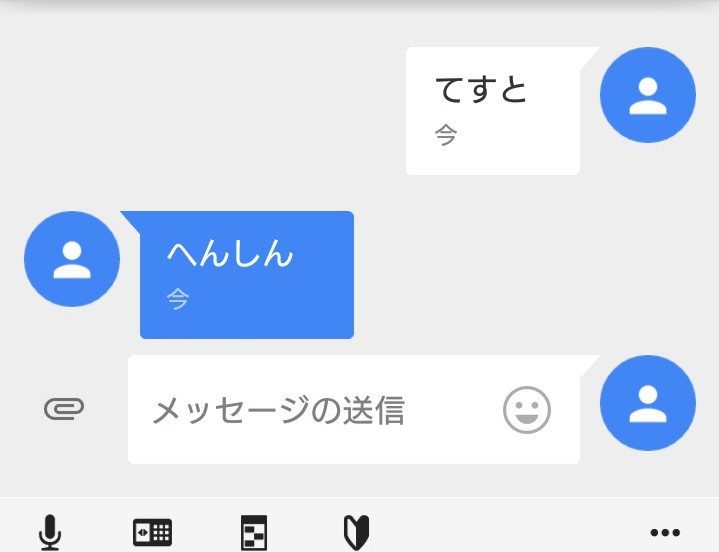
![]() トーンモバイルのスマホでショートメール(SMS)を送受信する条件と方法
トーンモバイルのスマホでショートメール(SMS)を送受信する条件と方法
SMS認証やSMSのメッセージのやり取りをしない場合は不要

SMS認証が必要なアプリやサービスを利用する予定がなかったりSMS(電話番号)でメッセージをやり取りすることがなければSMSオプションは不要です。
自分の使い方によって必要であればSMSオプションをつけるようにすればOKです。
トーンモバイルで後からSMSを追加する場合の料金やSIMカードの交換は?
最初はSMSはいらないと思って契約したけど、SMSが必要になることもあります。そのような場合は、トーンモバイルは後からでもSMSを追加することができるようになっています。
SMSを後からつける場合はSIMカードの交換が必要になります。

他の格安SIMや格安スマホの会社はSIMカードの交換をする場合は手数料を取られます。しかし、トーンモバイルはとても良心的な会社なので、SIMカードの交換は1年に1回であれば手数料が無料となり手数料がかかりません。
- 1年間で1回目のSIMカードの交換: 無料
- 1年間で2回以降目のSIMカードの交換: 500円
また、2回目以降の場合もSIMカードの交換の手数料は500円となっておりとても安くSIMカードを交換することが可能となっています。
必要になったらSMSを追加する方法でもいい
トーンモバイルのスマホは1年に1回のSIMカードの交換は手数料が無料なので、最初はSMSなしで契約してSMSが必要になった時点でSMSオプションを申し込む方法も最大限節約ができてよい方法です。
- 必要になった時点でSMSオプションを追加する: 無料
トーンモバイルはSMSなしでのアンテナピクトやセルフスタンバイ問題は発生しない

SMSオプションを付けないとトーンモバイル以外の格安スマホや格安SIMを挿したスマホの場合は、アンテナピクトというスマホの上の部分にアンテナのレベル(電波の強度)が表示されなかったり、
セフルスタンバイ問題といって音声通話の電波を常に探しに行って異常にバッテリーを消費すいるという問題が発生しません。
これはトーンモバイルがスマホを自社で開発、販売しているためそのような問題が発生しないように設計されているからです。
TONE e21、TONE e21、TONE e20、TONE e19、TONE m17、TONE m15、TONE m14の6のどのスマホを選んでもセフルスタンバイ問題やアンテナピクト問題は発生しません。
- アンテナピクト問題: 発生しない
- セルフスタンバイ問題: 発生しない
SMSオプションを付けなくてもアンテナは普通に表示されますし、バッテリーの異常消費もないので安心してSMSオプション無しで使っていただけます。
LINEをSMSなしのFacebook認証で登録や引き継ぎをする方法
トーンモバイルのスマホはSMSの電話番号認証なしでも、電話番号認証など一切無しの無料で作れるFacebookのアカウントで認証するという方法(裏技)を使うことでLINEを使うことができるようになります。
トーンモバイルでFacebook認証でSMS認証を回避してLINEを登録する方法・手順
STEP1.LINEアプリから「新規登録」を選択
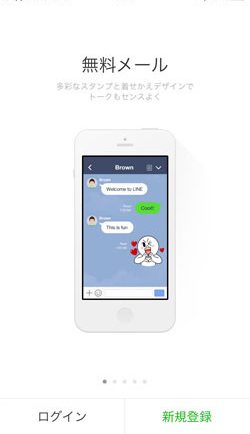
まずは、Google PlayからダウンロードしたLINEアプリを起動して「新規登録」をタップします。
STEP2.Facebookでログインを選択
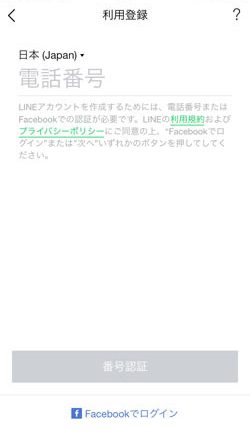
このような電話番号を入れる画面になりますが、よく見ると下に小さく「Facebookでログイン」というのがあるのでそれをタップします。
STEP3.Facebookアカウントでログインする
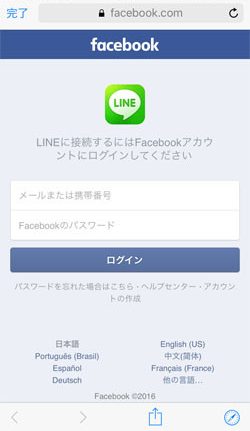
次にFacebookのログイン画面がでるので事前に登録したFacebookのメールアドレスとパスワードを入力してログインします。
STEP4.LINEにログインする

Facebookのログインに成功するとLINEのログインボタンが出てくるのでボタンをタップします。
STEP5.LINEの名前を設定する
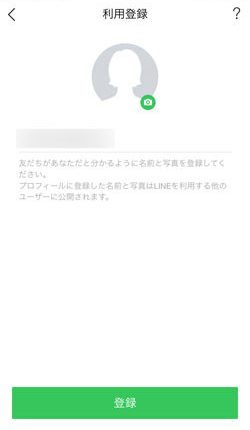
次にLINEで表示される名前を設定する画面がでるので好きな名前を設定します。
ちなみにこの名前は後からでも自由に変更できるのでなんでもOKです。
STEP6.メールアドレス認証
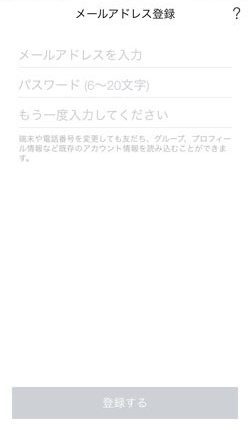
LINEを使いには最後の手順であるメールアドレス認証が残っています。
Facebookのアカウントを作成するときに使ったメールアドレスとパスワードを入れて「登録する」をタップします。
STEP7.メールアドレスの認証番号の入力
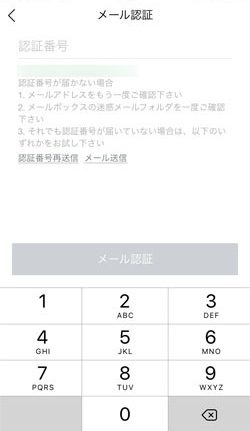
入力したメールおドレスに認証番号が送られてくるのでその認証番号を入力して、「メール認証」をタップします。



